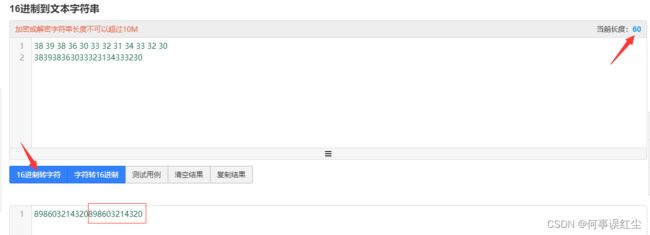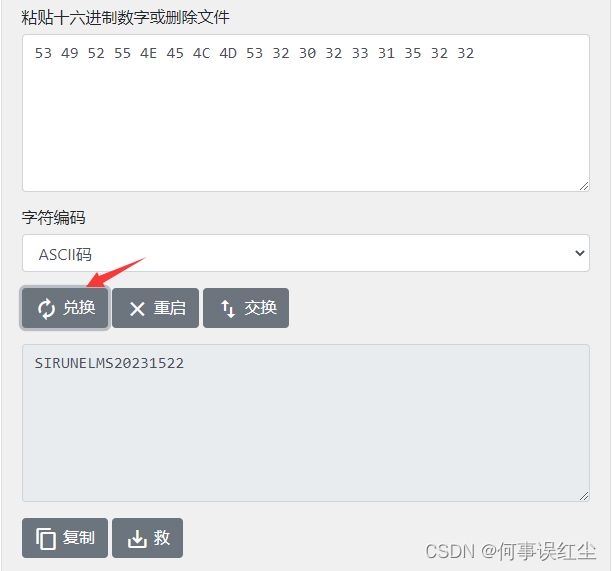BUSMASTER使用记录(二):诊断功能、在线16进制转字符串、脚本编写
目录
- 五、诊断使用
-
- 5.1 诊断设置
- 5.2 发送数据
- 5.3 16进制转字符串
-
- 推荐工具一
- 推荐工具二
- 六、脚本
在上一篇( 点击进入)中主要是记录了下基本收发、报文过滤和报文录制。这一篇重点是诊断功能的使用、测试脚本的编写。
五、诊断使用
5.1 诊断设置
选择Diagnostics -> Settings:
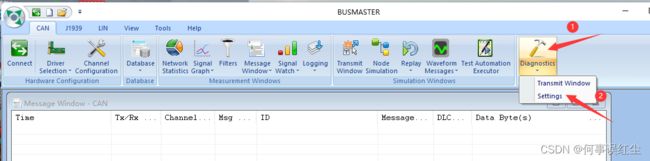
在弹出界面中,进行接口(①)和CAN ID(②、③、④)的设置,周期(⑤)的设置,可以改变Tbox的CAN数据频率,根据需要进行设置即可:
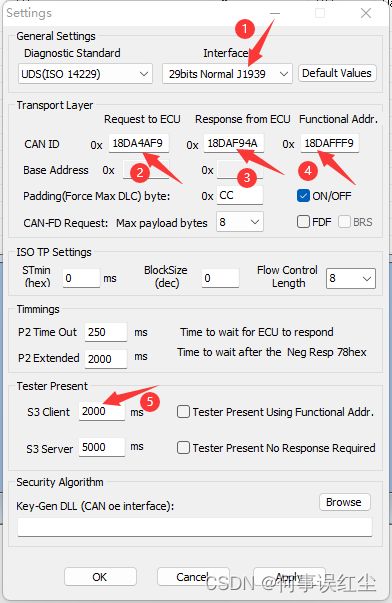
点击下方的OK,完成设置。
5.2 发送数据
选择Diagnostics -> Transmit Window:

在弹出界面中,进行勾选,使得Send Tester Present配置为ON:
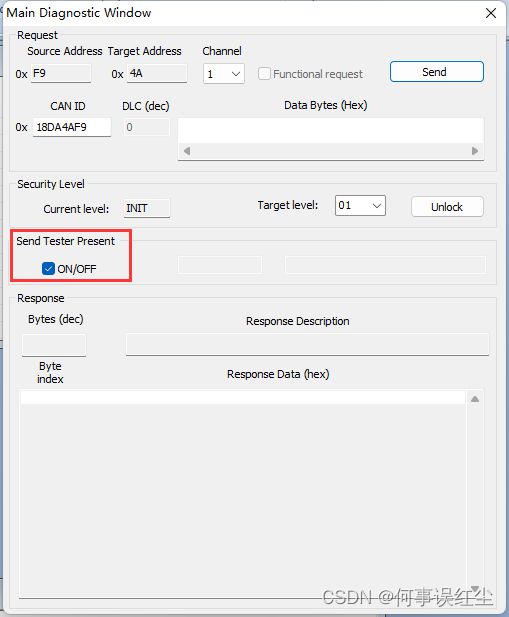
点击右上角的x,关闭该界面。
点击Connect,可以在接收界面看到周期收发数据:

该周期为Settings界面⑤处的值保持一致。
5.3 16进制转字符串
在线进行16进制转字符串的工具有非常多,比如(点击进入):

可以看到带有空格的部分,转换失败。去除空格才能够正常转换。
推荐工具一
推荐工具二
六、脚本
《BusMaster使用说明书》中4.11节点仿真配置一节介绍非常简单,在小破站上找到了一个视频讲解(点击进入),视频中提到两个资源:
看过视频,才算有了一个基本了解。编写脚本的API可以查看BusMaster内的Help文档:

另外在一篇博文(点击进入)中也提到了,可以将Canoe的脚本CAPL文件转换化为CPP文件,从而在BusMaster中进行测试。不过并没有尝试,先收录下这种方法。